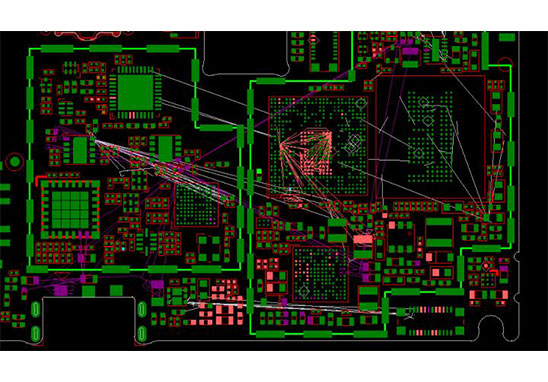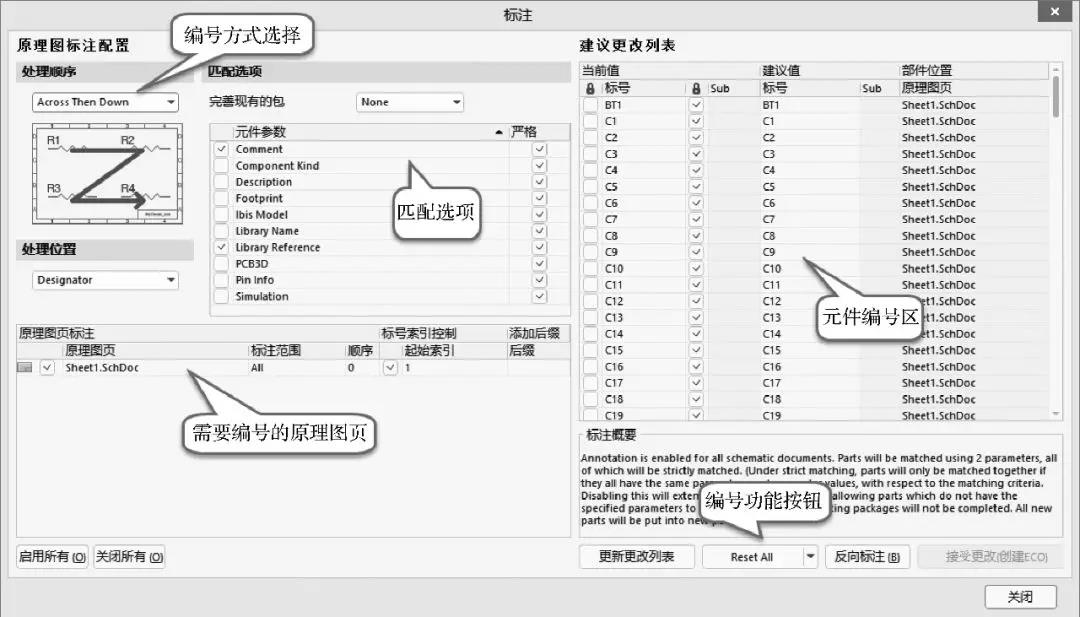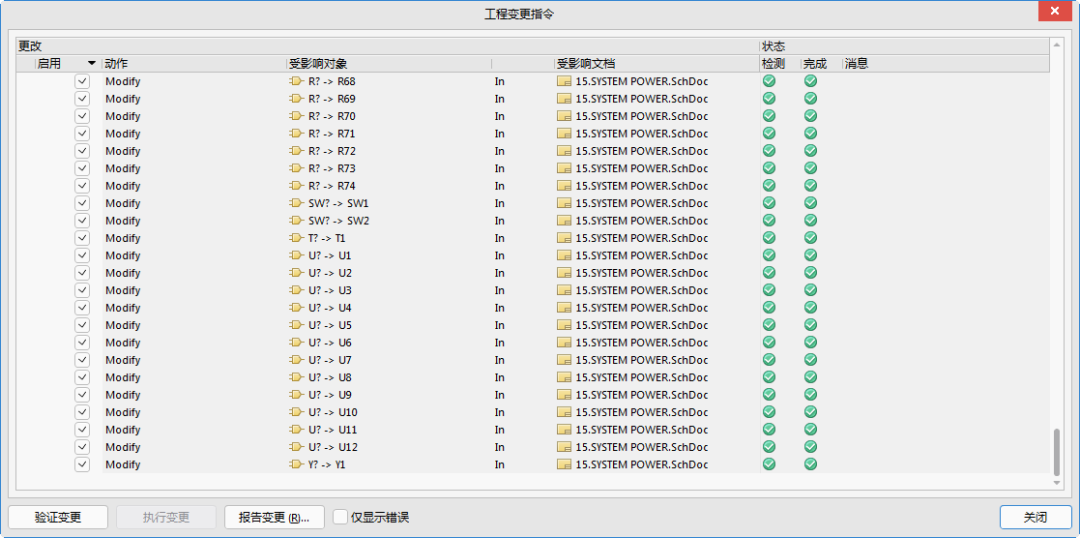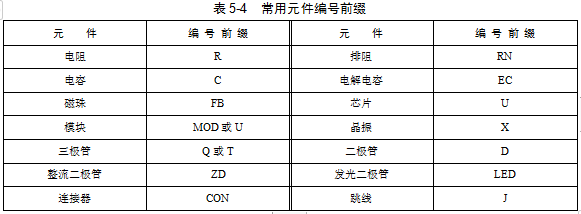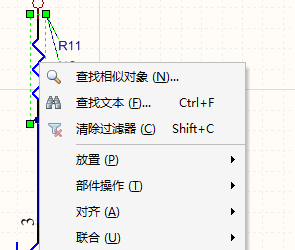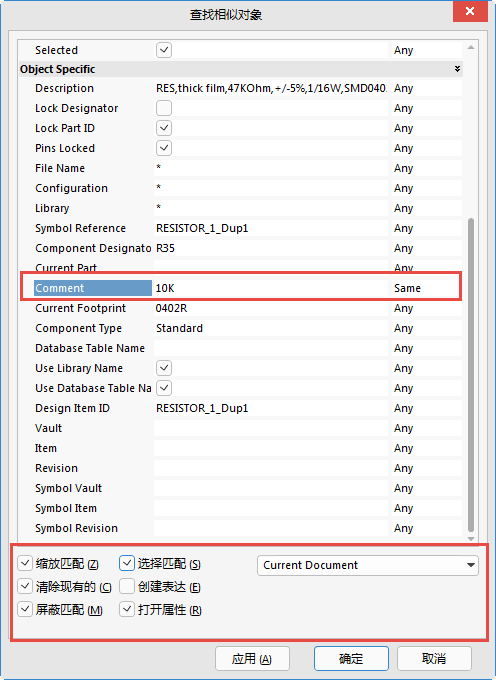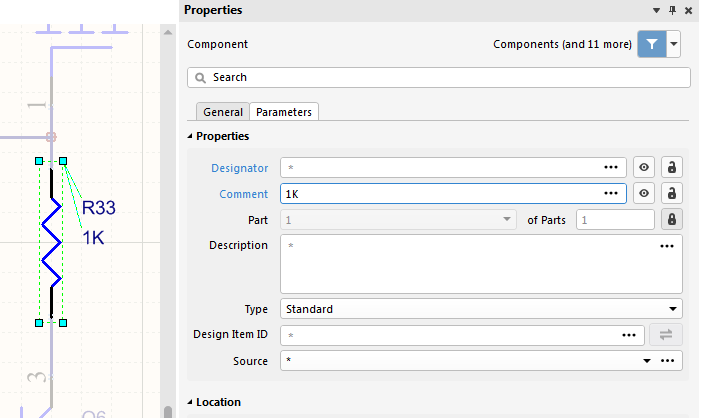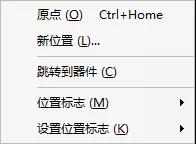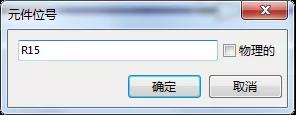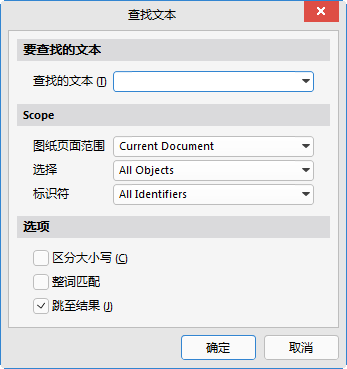深圳宏力捷電子是一家專業從事電子產品電路板設計(layout布線設計)的PCB設計公司,主要承接多層���、高密度的PCB設計畫板及電路板設計打樣業務。接下來為大家介紹PCB設計編輯原理圖的方法��。
一��、元件的重新編號
PCB設計編輯原理圖常利用復制的功能��,復制完之后會存在位號重復或者同類型元件編號雜亂的現象�����,使后期BOM表的整理十分不便����。重新編號可以對原理圖中的位號進行復位和統一,方便設計及維護���。
1���、PCB設計軟件Altium Designer提供非常方便的元件編號功能,執行菜單命令“工具-標志-原理圖標注”(快捷鍵“TAA”)��,進入編號編輯對話框�����,如圖1所示�。
圖1 編號編輯對話框
2���、處理順序:PCB設計軟件Altium Designer提供4種編號方式���。
① Up Then Across:先下而上����,后左而右。
② Down Then Across:先上而下�����,后左而右����。
③ Across Then Up:先左而右,后下而上�����。
④ Across Then Down:先左而右�,后上而下���。
4種編號方式分別如圖2所示���?�?梢愿鶕约旱男枨筮M行選擇,不過建議常規選擇第4種“Across Then Down”方式�����。
圖2 4種編號方式
3����、匹配選項:按照默認設置即可。
4�、原理圖頁標注:用來設定工程中參與編號的原理圖頁���,如果想對此原理圖頁進行編號�����,在前面進行勾選���,不勾選表示不參與。
5����、建議更改列表:列出元件當前編號和執行編號之后的新編號�����。
6、編號功能按鈕如下�����。
① 單擊“Reset All”按鈕�,復位所有的元件編號�,使其變成“字母+?”的格式。
② 單擊“更新更改列表”按鈕���,對元件列表進行編號變更����,系統就會根據之前選擇的編號方式進行編號�。
③ 單擊“接受更改(創建ECO)”按鈕�����,接受編號變更,實現原理圖的變更�����,如圖 3所示�,會出現工程變更單,將變更選項提供給用戶進行再次確認���。可以執行“驗證變更”來驗證變更是否可以�,如果可以,在右側“檢測”欄會出現對鉤表示全部通過�。通過之后,單擊“執行變更”按鈕執行變更��,即可完成原理圖中位號的重新編輯����。
圖3 工程變更單
常用元件編號前綴可以參考表5-4��。
二��、元件屬性的更改
有時畫好原理圖后�����,又需要對某些同類型元件進行屬性的更改,一個一個地更改比較麻煩��,PCB設計軟件Altium Designer提供了比較好的全局批量更改方法���。下面以相同阻值電阻更改為另外阻值為例進行說明,其他屬性更改�����,如更改封裝�����、Comment值等信息�����,可以參考這個方法��。
1����、單擊選中120W的電阻R22�,右鍵選擇執行“查找相似對象”命令,如圖4所示��,進入篩選對話框�����,如圖5所示�����。
圖4 右鍵選擇執行“查找相似對象”命令
圖5 篩選對話框
① 在“Comment”欄中選擇“Same”�,表示120W的電阻適配�。
② 對篩選對話框下端的“選擇匹配”進行勾選,此處一定記得要勾選�����,否則更改不成功�����。
③ 可以選擇適配文檔���。
Current Document:當前原理圖頁���。
Open Document:打開的原理圖頁。
Project Documents:工程里面的所有原理圖頁�����。
2���、適配選中元件后會彈出“Properties”對應屬性窗口���,在“Comment”欄中可以全局更改參數值,即可更改成功�,如圖6所示�����。
圖6 阻值更改成功
三�、原理圖的跳轉與查找
大面積的原理圖無法直接定位某個元件的位號�、網絡標簽所在的位置,可以通過跳轉和查找功能來實現定位查找�。
1.跳轉
(1)執行按鍵命令“J”��,出現如圖7所示的跳轉菜單�,執行命令“跳轉到器件”(快捷鍵“JC”)����。
(2)在打開的如圖8所示的對話框中�,輸入需要跳轉到的位號名稱,如“R15”��,單擊“OK”按鈕���,即可完成跳轉���。
使用跳轉菜單還能實現其他跳轉。
① 原點:跳轉到原點�,一般是原始元件,在左下角���。
② 新位置:可以跳轉到X、Y的坐標值處�。
③ 位置標志:可以跳轉到標記的地方。
④ 設置位置標志:設置跳轉標記。
2.查找
PCB設計軟件Altium Designer提供類似于Windows的查找功能���。按快捷鍵“Ctrl+F”�,進入如圖9所示的查找對話框����。此查找功能可以對位號、字符�����、網絡標簽�����、管腳號進行查找��。
圖7 跳轉菜單
圖8 跳轉到元件R15
圖9 查找對話框
(1)查找的文本:輸入需要查找的字符��。
(2)圖紙頁面范圍:選擇適配的原理圖文檔,可以選擇當前原理圖頁����,也可以選擇整個文檔�����。
(3)跳至結果:跳轉到查找結果處,此處建議勾選���,查到之后直接跳轉到結果處非常方便��。
深圳宏力捷推薦服務:PCB設計打樣 | PCB抄板打樣 | PCB打樣&批量生產 | PCBA代工代料